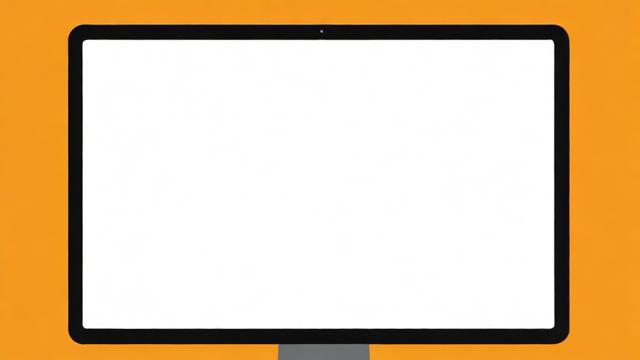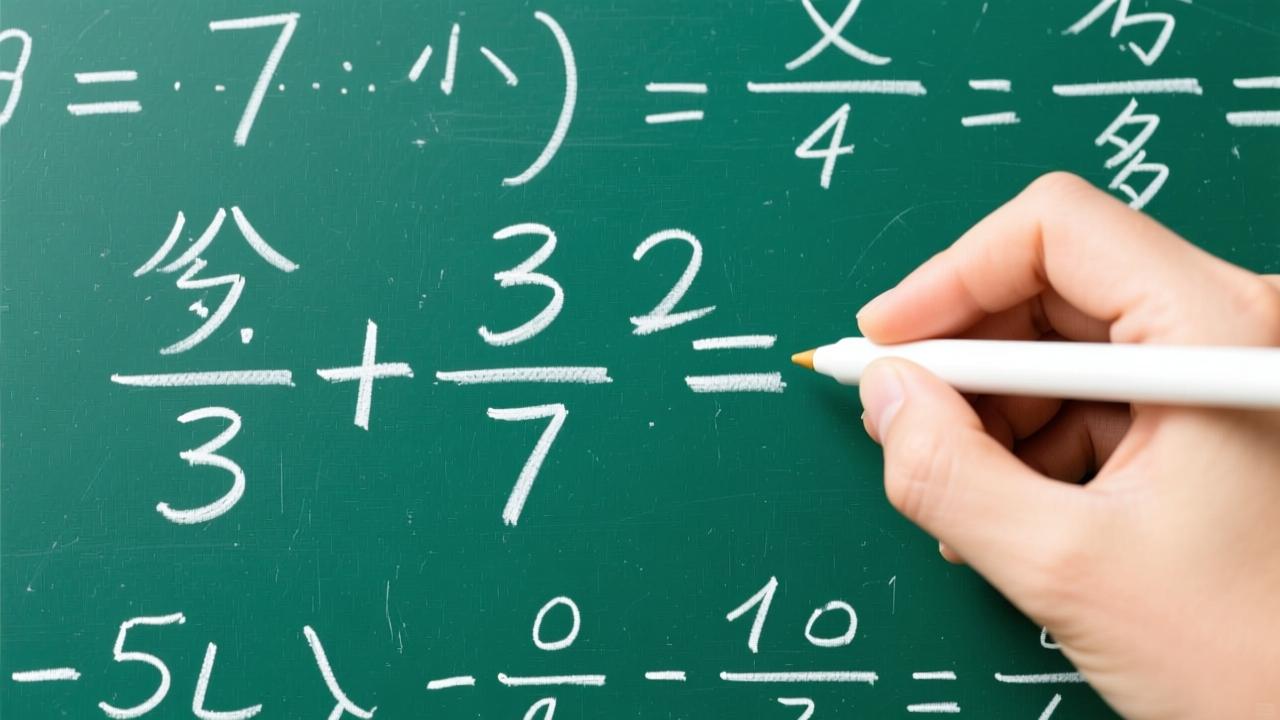显示器白屏问题的全面解决方案及日常预防技巧
显示器白屏是许多用户在日常使用电脑时可能会遇到的问题,它不仅影响工作效率,还可能让人感到焦虑和困惑。在这篇文章中,我会详细讲解显示器白屏的定义、常见现象以及用户通常会遇到的疑惑。通过了解这些问题,你可以更好地判断自己的情况,并采取适当的措施。
显示器白屏的定义与现象描述

作为一名经常接触电脑问题的人,我深知显示器白屏带来的困扰。简单来说,显示器白屏指的是屏幕突然变成一片白色,无法正常显示任何图像或内容。这种情况可能是瞬间出现的,也可能是持续一段时间后才恢复正常。有时,这种现象伴随着系统卡顿或者完全无响应,这会让用户误以为是硬件彻底损坏了。
从实际体验来看,白屏现象的表现形式多种多样。有些情况下,屏幕只是短暂变白,然后迅速恢复;而在另一些情况下,屏幕会长时间保持白色状态,甚至需要重启设备才能解决。如果你正在经历类似的情况,不必过于担心,因为这并不一定意味着你的设备已经报废。
用户常见困惑及问题背景
面对显示器白屏,很多用户的第一反应往往是“我的电脑是不是坏了?” 这种担忧是可以理解的,但其实白屏的原因有很多,不一定都和硬件故障有关。比如,软件冲突、驱动程序问题或者外部电源不稳定都有可能导致这种现象。作为普通用户,我们很难一眼就看出具体原因,所以常常陷入迷茫。
此外,不同设备的白屏表现也可能有所不同。例如,笔记本电脑和台式机在遇到白屏问题时,背后的原因可能截然不同。对于一些新手用户来说,他们甚至不清楚应该从哪里开始排查问题。因此,在接下来的内容中,我会逐步分析各种可能的原因,并提供具体的解决方法,帮助大家更轻松地应对这一状况。
显示器白屏的原因多种多样,从硬件故障到软件问题,再到外部环境的影响,每一个环节都有可能导致这一现象。接下来,我会详细解析这些可能的原因,帮助你更好地理解问题的根源。
硬件故障:显卡、主板或显示器内部元件损坏
作为一名长期处理电脑问题的人,我发现硬件故障是导致显示器白屏的常见原因之一。比如,显卡出现问题时,它无法正确处理图像数据,从而导致屏幕显示异常。这种情况通常伴随着其他症状,例如设备启动后完全没有画面或者出现花屏现象。如果你怀疑是显卡的问题,可以尝试将显卡更换到另一台电脑上测试,看看是否能正常工作。
除了显卡之外,主板和显示器内部元件的损坏也可能引发白屏。主板上的某些关键芯片如果发生故障,会直接影响信号传输,进而导致屏幕变白。而显示器内部的背光灯管或者面板电路出现问题时,也会表现出类似的白屏现象。这些问题往往需要专业的检测工具来判断,因此如果你不具备相关经验,建议联系专业维修人员进行进一步排查。
软件问题:驱动程序冲突或系统设置错误
软件层面的问题也是白屏的一个重要诱因。驱动程序作为连接硬件和操作系统的桥梁,一旦出现冲突或者安装不正确,就可能导致屏幕显示异常。例如,显卡驱动版本过旧或者与当前系统不兼容,可能会引发白屏现象。此外,一些用户在调整系统显示设置时,不小心选择了错误的分辨率或者刷新率,也有可能让屏幕陷入白屏状态。
在我的实际经历中,遇到过不少因为驱动问题导致白屏的情况。解决这类问题的方法相对简单,通常只需要卸载并重新安装最新的驱动程序即可。同时,检查系统显示设置,确保它们符合设备的最佳配置,也能有效避免类似问题的发生。
外部因素:电源供应不稳定或连接线松动
外部环境的影响同样不容忽视。电源供应不稳定是一个常见的外部因素,当电压波动过大时,可能会对电脑的正常运行造成干扰,从而引发白屏现象。此外,连接线松动或者接触不良也是一个容易被忽略的问题。如果你发现显示器的电源线或者视频接口没有插紧,那么白屏就很可能是由此引起的。
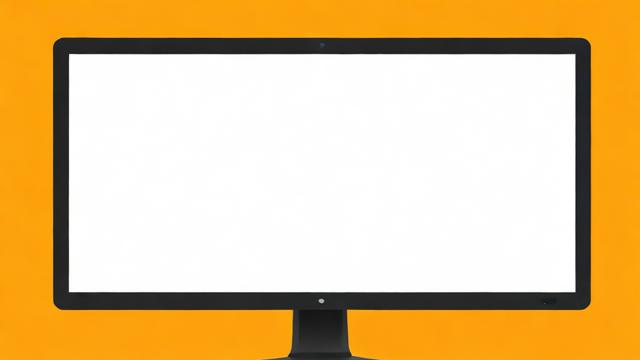
在我的经验中,很多用户在遇到白屏时,往往直接认为是硬件出了问题,却忽略了外部因素的可能性。实际上,通过简单的检查和调整,比如重新插拔连接线或者使用稳压电源,就可以快速解决问题。因此,在排查白屏问题时,别忘了仔细检查这些看似不起眼的外部条件。
显示器白屏虽然让人头疼,但只要按照一定的步骤进行排查和处理,很多问题都能迎刃而解。从初步的硬件检查到软件层面的驱动更新,再到进阶的硬件更换或专业维修服务,我会带你一步步找到解决办法。
初步排查:检查硬件连接和电源状态
当我第一次遇到显示器白屏时,总是先从最基础的地方入手,那就是检查硬件连接和电源状态。很多时候,问题其实很简单,比如电源线没有插紧或者视频接口松动了。你可以尝试拔下显示器的电源线和连接线,然后重新插好,确保每个接口都牢固无误。此外,观察一下显示器的指示灯是否亮起,如果灯不亮,说明可能是电源供应的问题。如果是使用笔记本电脑外接显示器,记得检查电池电量是否充足,同时确认电源适配器是否正常工作。
如果你的设备是台式机,可以打开主机箱,检查显卡是否安装稳固。有时候运输过程中可能会导致显卡松动,重新固定后问题就能解决。另外,不要忘了查看主板上的供电接口是否有异常,尤其是那些需要额外供电的显卡。这些看似简单的小细节,往往能快速定位并解决问题。
驱动更新与重装:解决软件层面的问题
接下来就是软件层面的处理,特别是驱动程序的更新与重装。驱动程序就像是一座桥梁,负责将硬件和操作系统连接起来。如果这座桥出了问题,就可能导致屏幕显示异常。在我的经验中,不少白屏问题都是因为驱动版本过旧或者与当前系统不兼容引起的。所以,建议你去显卡厂商的官方网站下载最新版本的驱动程序,并根据提示完成安装。
如果你不确定原来的驱动是否已经卸载干净,可以借助一些工具软件,比如 Display Driver Uninstaller(DDU),它可以帮助彻底清理旧驱动后再安装新驱动。同时,也要注意操作系统的显示设置,确保分辨率、刷新率等参数符合设备的最佳配置。有时候稍微调整一下这些选项,屏幕就会恢复正常。
进阶处理:更换硬件或寻求专业维修服务
如果经过前面两步仍然无法解决问题,那就需要考虑更进一步的措施了。比如更换可能损坏的硬件部件,或者是直接寻求专业维修服务。对于普通用户来说,判断具体哪个硬件出了问题并不容易,因此可以尝试逐一替换可疑部件。例如,换一根新的视频连接线,或者把显示器接到另一台电脑上测试,看看是否能够正常工作。
当然,如果你对硬件不太熟悉,或者觉得自行更换存在风险,那么最好联系专业人士来帮忙。他们拥有专业的检测工具和丰富的经验,可以快速找到问题根源并提供有效的解决方案。记住,及时寻求帮助不仅能节省时间,还能避免因不当操作造成的二次损害。
通过以上三个步骤,大多数显示器白屏的问题都可以得到解决。希望这些建议对你有所帮助!
显示器白屏问题虽然可以通过排查和处理解决,但与其事后补救,不如提前做好日常维护和预防工作。这不仅能延长设备寿命,还能减少类似问题的发生几率。接下来,我会从正确使用习惯、定期更新与备份以及防护设备选择三个方面来分享我的经验。
正确使用习惯:避免过热与电压波动

在日常使用中,养成良好的使用习惯非常重要。首先要注意的是散热问题,无论是电脑主机还是显示器本身,长时间运行都会产生热量。如果散热不良,可能会导致内部元件过热,进而引发各种故障。因此,我建议大家保持设备周围有足够的空间让空气流通,并定期清理风扇和散热孔上的灰尘。
另外,电压波动也是一个常见的隐患。特别是在一些供电不稳定的地区,突然的电压变化可能对电子设备造成损害。为了避免这种情况,可以考虑使用带有稳压功能的电源插座或者UPS(不间断电源)。这些设备可以在电压异常时提供保护,确保你的硬件不会因为瞬间的高电压而受损。
定期更新与备份:确保系统和驱动程序稳定
除了硬件方面的维护,软件层面也不能忽视。操作系统和驱动程序的稳定性直接影响到显示器的表现。如果你长期没有更新驱动程序,可能会遇到兼容性问题,甚至导致白屏等现象。所以,养成定期检查并更新驱动的习惯非常必要。大多数显卡厂商都提供了自动检测工具,可以帮助你轻松找到最新版本的驱动。
同时,不要忘了备份重要数据。即使是最完善的维护计划,也无法完全排除意外情况的发生。通过定期备份,你可以确保即使出现问题,也不会丢失关键文件或资料。此外,也可以尝试创建一个系统还原点,这样在遇到重大问题时,可以快速恢复到之前的状态。
防护设备选择:如稳压器和防静电装置
最后一点是关于防护设备的选择。对于那些经常需要长时间使用的电脑用户来说,投资一些高质量的防护设备是非常值得的。例如,稳压器能够有效防止电压波动带来的损害,而防静电装置则可以避免静电对敏感元件的影响。特别是冬天或者干燥季节,静电更容易积累,增加设备损坏的风险。
选购这些设备时,尽量选择知名品牌的产品,因为它们通常具备更好的性能和更长的使用寿命。此外,也要根据自己的实际需求来决定购买哪些设备。比如,如果你所在的区域供电一直很稳定,可能就不需要特别昂贵的稳压器;但如果经常停电或电压不稳,则一定要重视这一环节。
以上就是我在日常维护和预防措施方面的一些心得。希望这些建议能帮助你更好地保护自己的设备,减少不必要的麻烦。
在前面的章节中,我们已经详细探讨了显示器白屏的原因、解决方法以及日常维护的重要性。接下来,我将通过一些实际案例来进一步说明这些问题,并分享我在处理这些情况时积累的经验和教训。
典型用户案例解析
记得有一次,一位朋友向我求助,他的电脑突然出现白屏现象。他告诉我,之前一切正常,但最近更换了一根新的电源线后问题就出现了。根据他的描述,我首先怀疑是电源供应不稳定导致的问题。于是,我建议他检查电源线是否插牢,并尝试换回原来的电源线。果然,问题得到了解决。这个案例让我深刻体会到,有时候看似简单的变化也可能成为故障的根源。
还有一次,一个同事遇到了显示器白屏的情况。经过初步排查,发现硬件连接没有问题,电源也稳定。后来我们怀疑可能是驱动程序出现了冲突。于是,我指导他进入安全模式,卸载了最近更新的显卡驱动,然后重新安装了之前的稳定版本。最终,显示器恢复正常工作。这个经历让我明白,软件层面的问题往往需要耐心地一步步排查,不能急于求成。
经验教训与实用技巧汇总

从这些实际案例中,我总结出了一些重要的经验和教训。第一点就是不要忽视任何细微的变化。无论是更换电源线还是升级驱动程序,都可能对系统产生影响。因此,在进行类似操作前,最好提前做好备份,并记录下当前的配置状态,以便出现问题时可以快速恢复。
第二点是要学会冷静分析问题。面对白屏这样的突发状况,很多人会感到慌乱,甚至随意拆卸硬件或重装系统。其实,按照一定的顺序逐步排查才是最有效的方法。比如,先检查外部连接和电源状态,再考虑软件设置和驱动程序,最后才涉及硬件更换或专业维修。
此外,我还发现定期学习新技术和了解设备知识非常重要。随着科技的发展,新的问题和解决方案不断涌现。只有保持对这些信息的关注,才能在遇到问题时迅速找到合适的解决办法。希望我的这些经验能为大家提供一些参考,帮助你们更好地应对显示器白屏这类问题。
以上便是我对实际案例的分享以及从中获得的经验总结。通过这些真实的故事,希望能让你对显示器白屏问题有更全面的认识,同时也能在未来遇到类似情况时更加从容不迫。